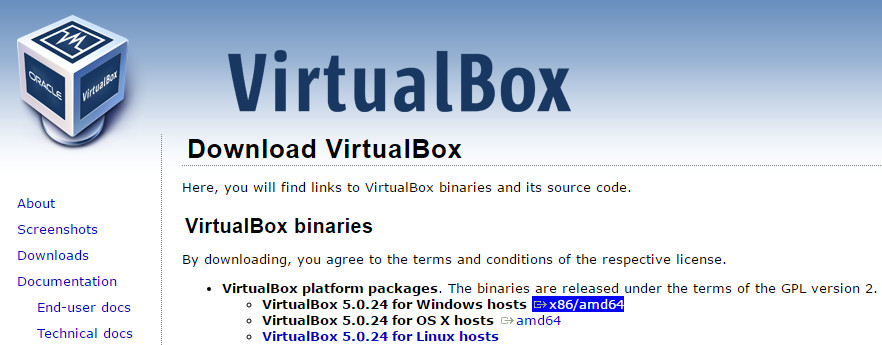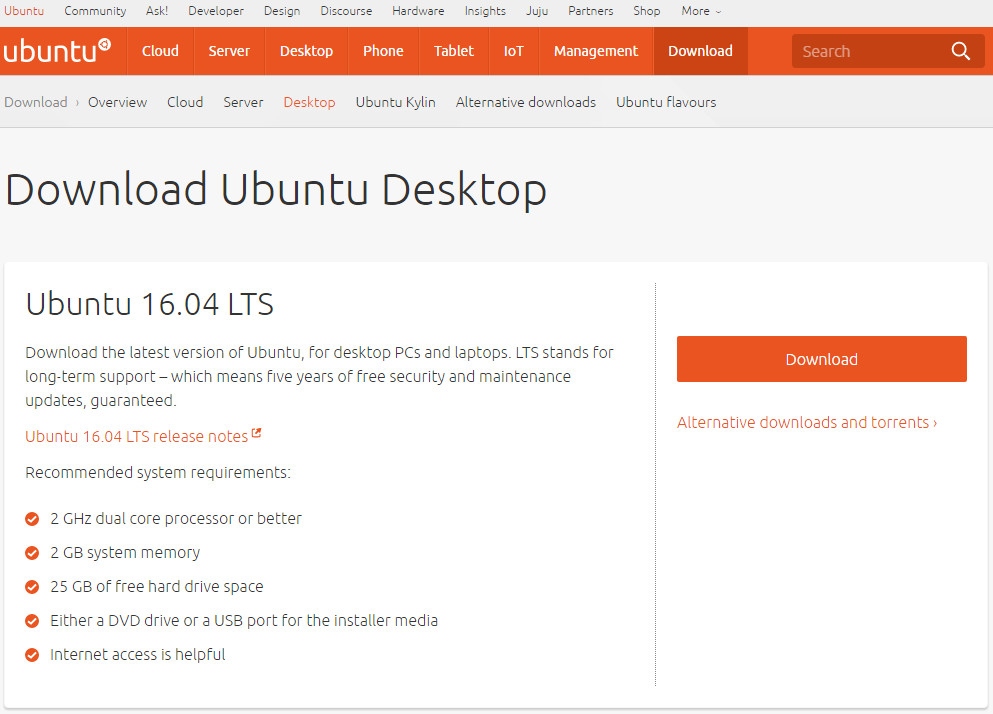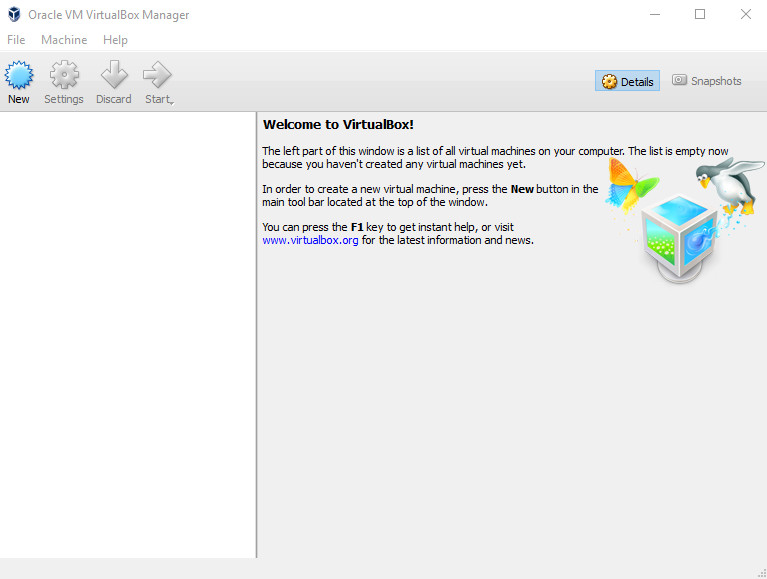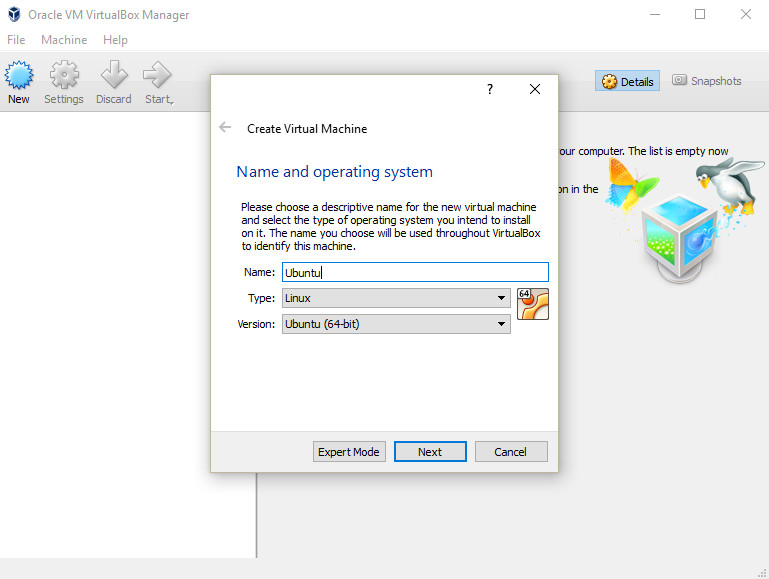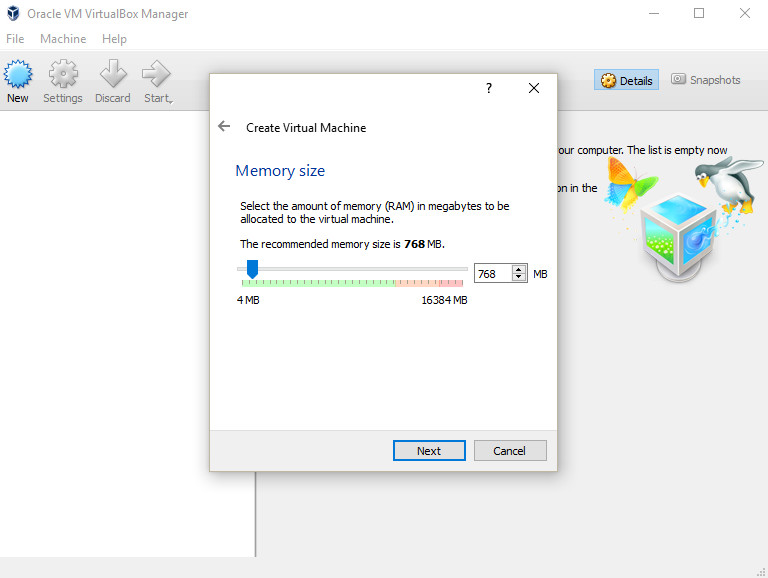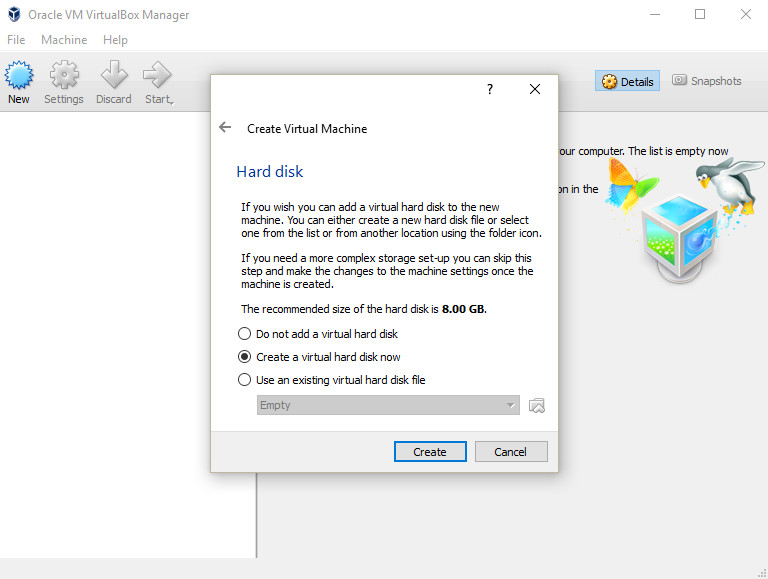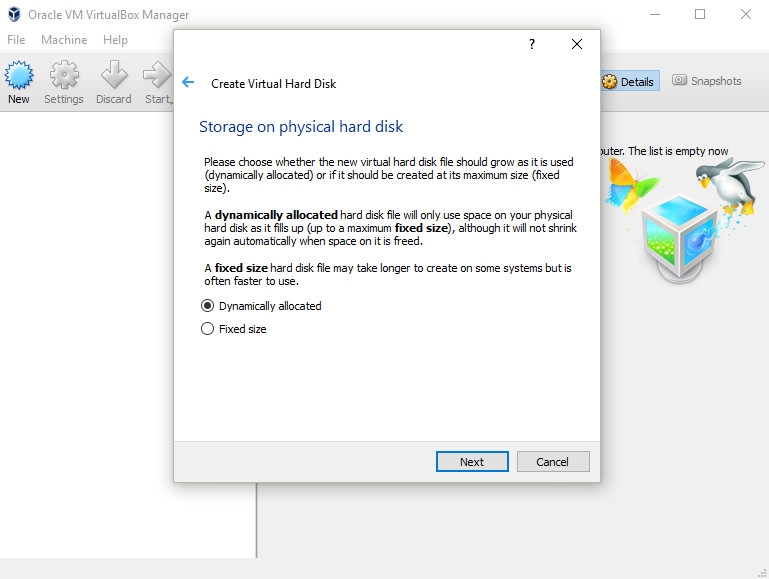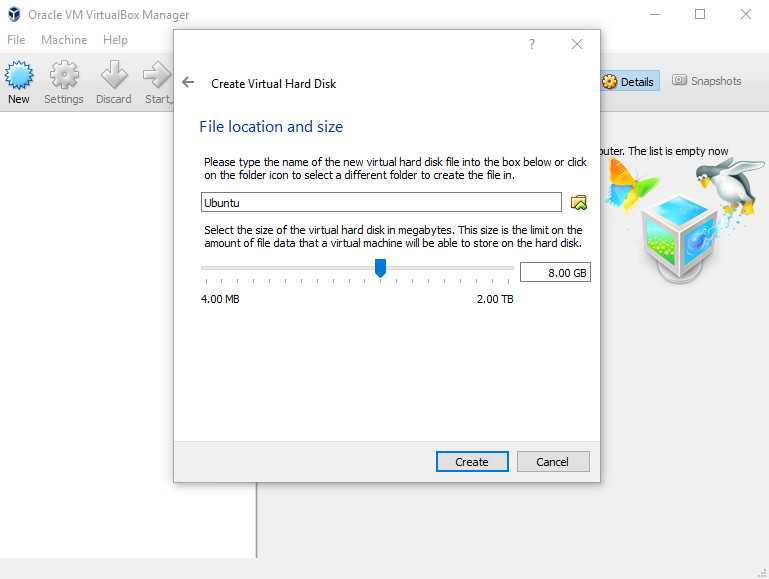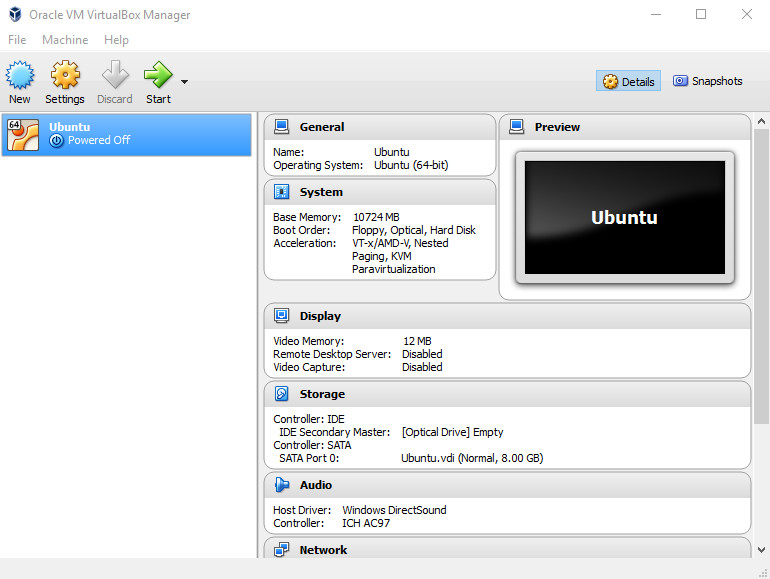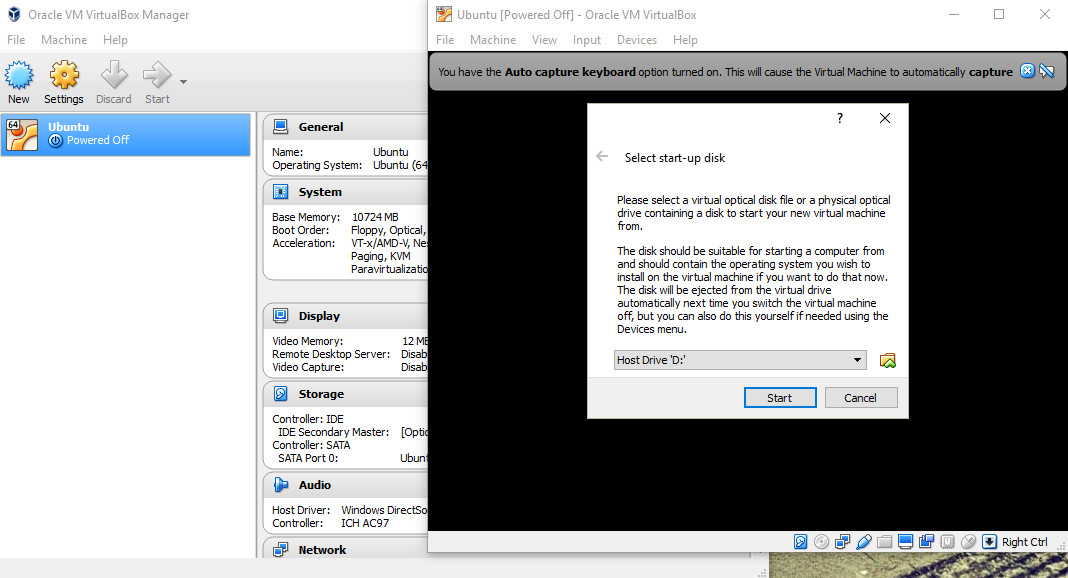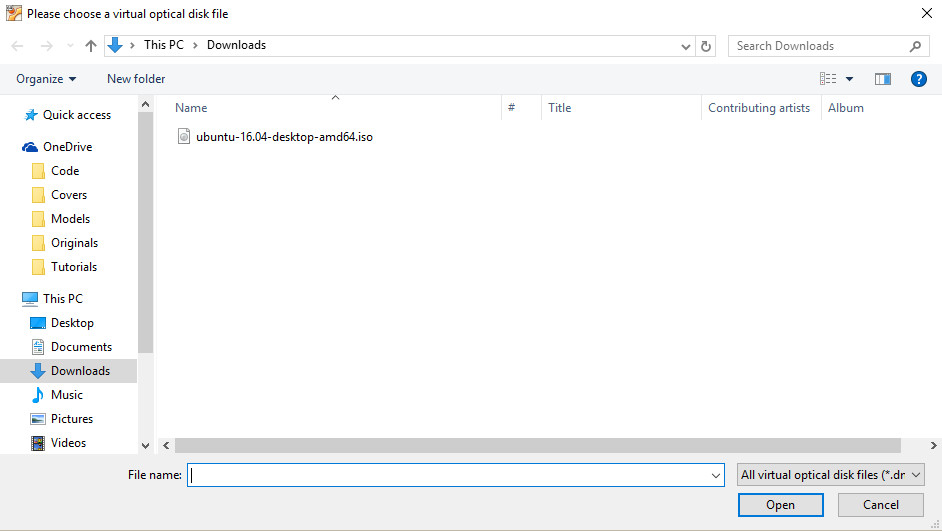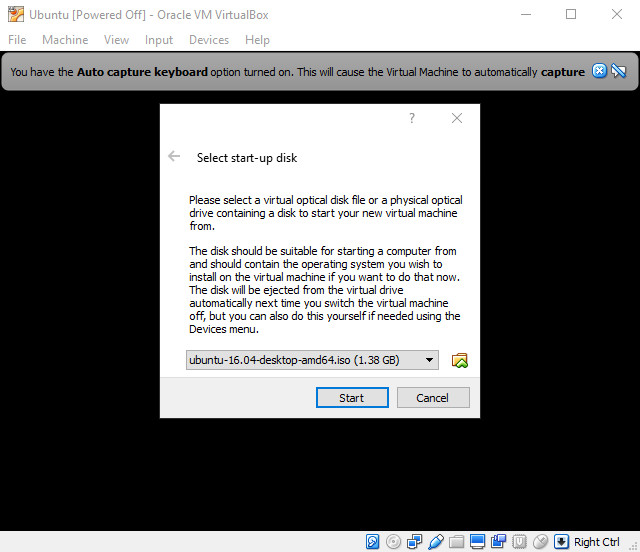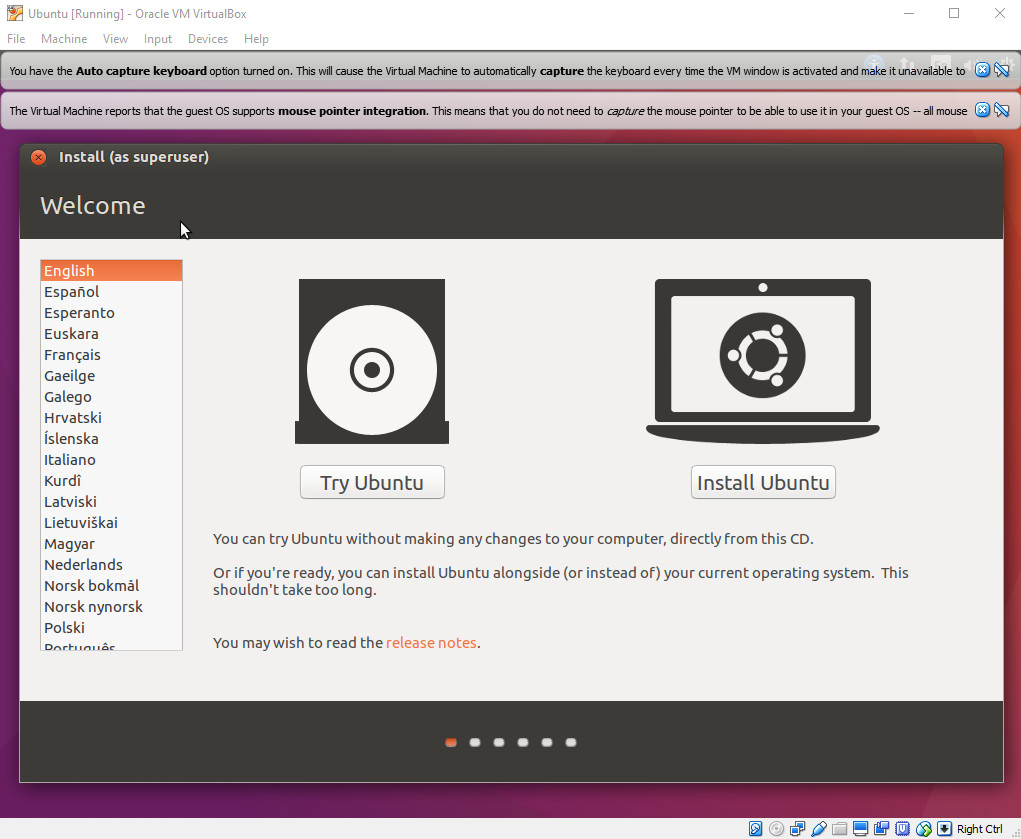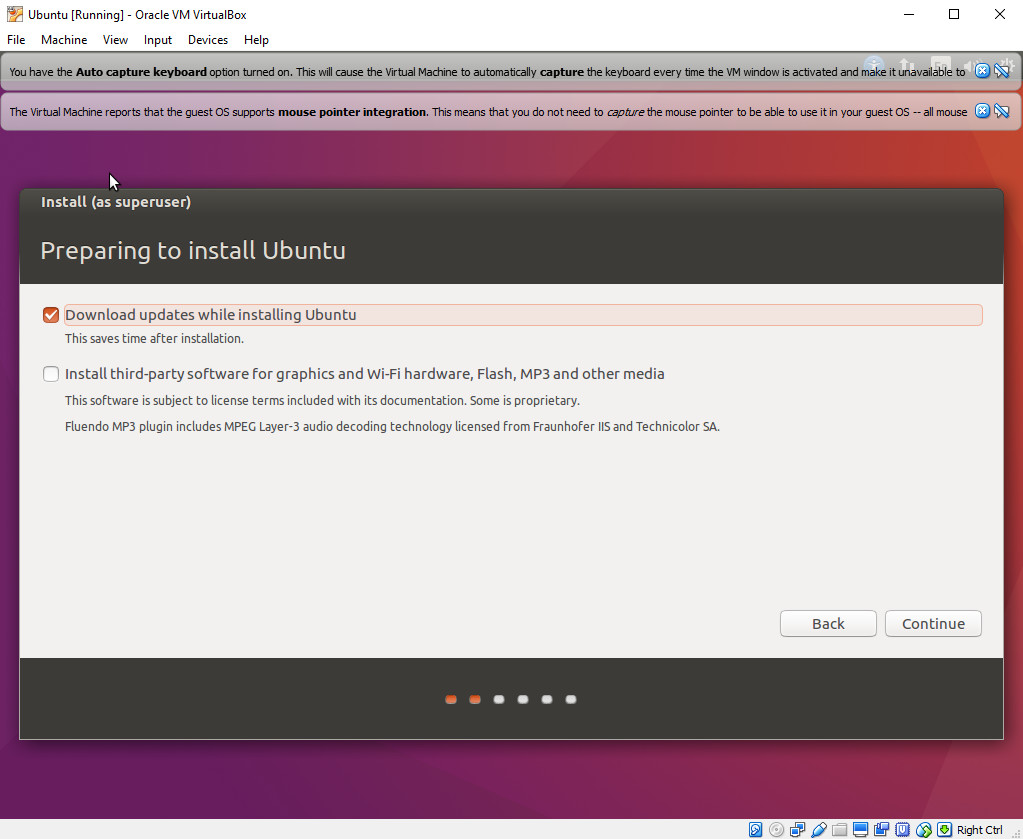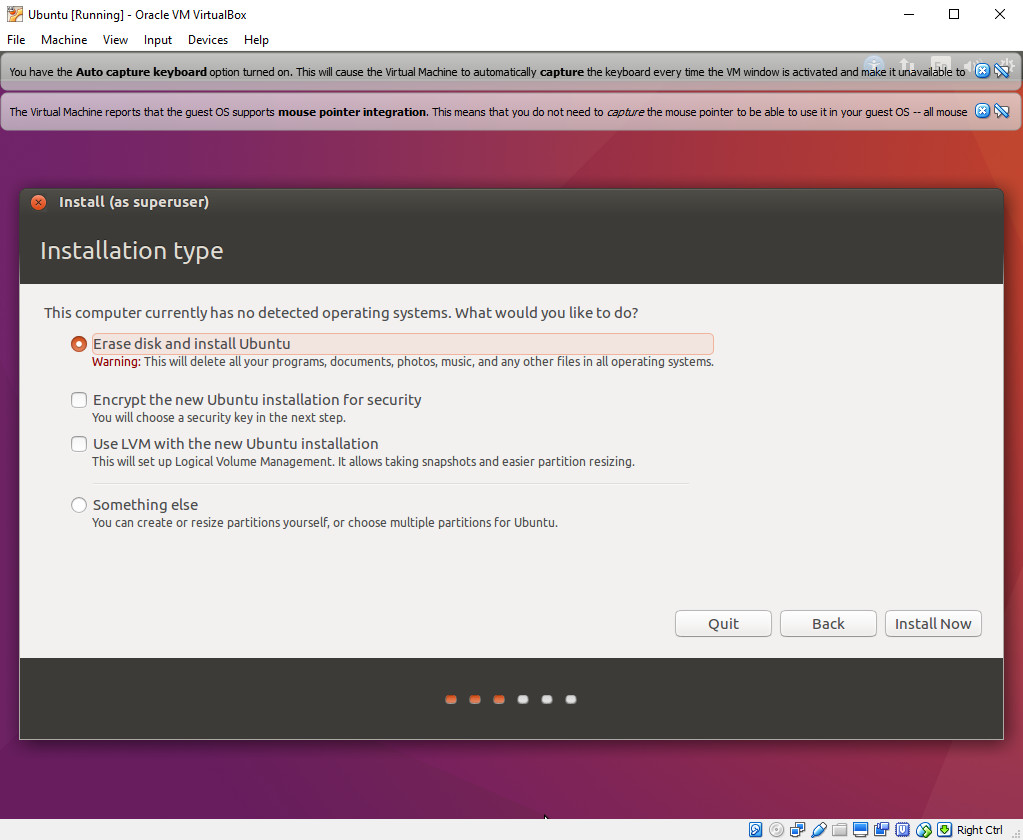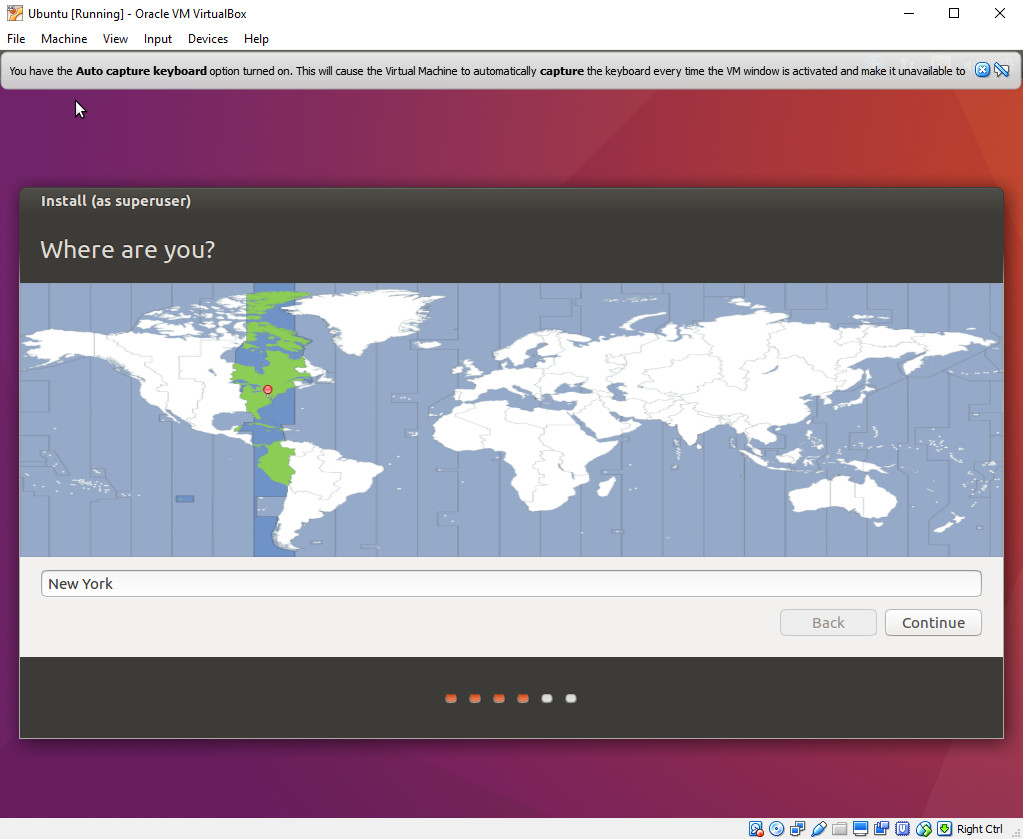Частина 17 – Як встановити Linux
Для повного змісту всіх уроків натисніть нижче, оскільки це надасть вам короткий зміст кожного уроку, а також теми, які будуть розглянуті. https://github.com/mytechnotalent/Reverse-Engineering-Tutorial
Якщо у вас немає встановленого Linux на комп'ютері в будинку, я б порадив встановити Virtual Box, який є відкритим джерелом вільної віртуальної середовища, яке ви можете встановити на своєму існуючому комп'ютері, щоб мати версію Linux, яку ви можете програмувати. https://www.virtualbox.org/wiki/Downloads
Крім того, вам потрібно буде мати копію Linux, з якою я працюватиму з Ubuntu. Нижче вказані посилання на завантаження і встановлення Virtual Box, оскільки є версії для Windows і Mac. file
Після завантаження вище вказаного .iso, перейдіть до свого Download каталогу і виконайте і запустіть VirtualBox-5.0.24-108355-Win.exe або будь-яку іншу версію VirtualBox, яка зараз доступна. Якщо ви працюєте на Mac, завантажте .dmg file. Просто подвійне клікайте на file, щоб виконати і запустити його. Після встановлення VirtualBox-5.0.24-108355-Win.exe або Mac .dmg file ви побачите цю сторінку:
Натисніть на кнопку "Новий" вище, яка знаходиться в верхньому лівому куті екрану, оскільки вона виглядає як великий синій круговий механізм.
У полі "Ім'я" вище вставте "Ubuntu" і натисніть кнопку "Далі".
Важливо натиснути на синю перемичку вище і вибрати кількість RAM, яка вказує на ділянку зеленого кольору, щоб не перевантажувати ресурси вашого комп'ютера.
Натисніть далі.
Натисніть далі.
Натисніть далі.
Будь ласка, змініть діал на 16.00 ГБ замість 8.00 ГБ, яке вказано вище, і натисніть "Створити".
Наступний крок – натисніть на зелену кнопку "Почати".
Наступний крок – натисніть на жовту папку вище кнопки "Скасувати".
Наступний крок – натисніть на .iso file, який повинен бути в каталозі завантажень, і натисніть "Відкрити".
Наступний крок – натисніть на кнопку "Почати".
Наступний крок – дайте змогу встановлюванню розпочатися і натисніть "Установити Ubuntu".
Наступний крок – перевірте всі галочки для завантаження оновлень під час встановлення Ubuntu і натисніть "Продовжити".
Наступний крок – виберіть "Видалити диск і встановити Ubuntu" і натисніть "Установити зараз".
Наступний крок – натисніть "Продовжити" і продовжуйте далі до екрану, де ви зможете вибрати свій часовий пояс, щоб продовжити далі. Наступний крок — виберіть свій шаблон клавіатури та натисніть продовжити.
Наступний крок — створіть ім'я для свого облікового запису. Я вибрав noroot і зробив те саме для імені користувача. Крім того, створіть пароль і повторіть його для перевірки та натисніть продовжити.
На цьому етапі потрібно деякий час, щоб встановити операційну систему. Коли процес закінчиться, натисніть перезавантажити зараз. Якщо вікно замкнеться, натисніть Вимкнути машину та натисніть закрити або наступний.
На цьому етапі натисніть на зелену кнопку початку.
Введіть свій пароль, який ви створили раніше, та натисніть на клавіатурі Enter. Ви можете натиснути на сині х-кірилицю в правому верхньому кутку, оскільки вони лише деяка інформація, яку можна закрити.
Вітаємо! Ви маєте працюючий варіант Linux!
Натисніть на верхній лівий іконку та введіть terminal та подвійнокликніть на перший іконку Термінал із > у вікні.
Ви побачите іконку Термінал у нижньому лівому кутку екрана. Правокликніть на нього та виберіть Lock to Launcher, щоб він був доступний для вас після закриття вікна.
У вікні терміналу введіть cd Desktop та натисніть Enter. Потім введіть mkdir Code та натисніть Enter. Перший командний рух перемістить вас у каталог Desktop, а mkdir створює папку на робочому столі під назвою Code, щоб ми мали місце зберігання нашої програми, які створюємо.
Важливо зберігати свій варіант Linux на поточний момент. Кожен раз, коли ви увійдете, ви повинні вводити наступні команди. Спочатку введіть sudo apt-get update та натисніть Enter.
Далі ви повинні потім введіть sudo apt-get upgrade та натисніть Enter.
Аби працювати з 32-бітною збіркою, нам потрібно встановити пакет gcc multilib, щоб ми могли скомпільовувати 32-бітні версії мови C для дослідження. Введіть sudo apt-get install gcc-multilib та натисніть Enter.
Останнім кроком натисніть на Devices та натисніть Insert Guest Additions CD Image… для отримання краще працюючої функціональності з вашою віртуальною машиною. Цей довгий навчальний матеріал був необхідний, щоб отримати працюючий варіант Linux, щоб ми могли продовжувати наш майбутні навчальні матеріали!